Hozzon létre több Gmail-fiókot telefonszám-ellenőrzés nélkül
Vegyes Cikkek / / November 28, 2021
A Gmail az egyik legjobb kommunikációs csatorna számunkra. A Google által kifejlesztett Gmail számos fantasztikus funkcióval rendelkezik, és ingyenes. Számos alkalmazás és program már lehetővé teszi a Gmail-bejelentkezést, ami sokkal könnyebbé tette a Gmail-felhasználók életét.

Előfordulhat, hogy egy felhasználó több Gmail-fiókot szeretne létrehozni különböző felhasználónevekkel, de az egyetlen probléma, amely itt felmerül, az, hogy a érvényes telefonszámra van szükség a regisztrációkor, és egyetlen telefonszám nem használható több Gmaillel fiókok. Természetesen nem vásárolhat folyamatosan SIM-kártyát minden Gmail-fiókhoz, amelyet létrehoz. Tehát azok számára, akik több Gmail-fiókot szeretnének létrehozni, de nincs elegendő telefonszámuk, néhány trükköt használhatnak a telefonszám-ellenőrzési probléma elkerülésére. Olvassa el ezt a cikket, hogy megismerje e trükkök részleteit.
Tartalom
- Hozzon létre több Gmail-fiókot telefonszám-ellenőrzés nélkül
- 1. módszer: GMAIL-FIÓK LÉTREHOZÁSA TELEFONSZÁM NÉLKÜL
- 2. módszer: TÖBB ELLENŐRZETT FIÓK LÉTREHOZÁSA EGY TELEFONSZÁMMAL
- 3. módszer: HASZNÁLJON E-MAIL-CÍMET KÜLÖNBÖZŐ GMAIL-FIÓKKÉNT
- 4. MÓDSZER: BLUESTACKS HASZNÁLATA
Hozzon létre több Gmail-fiókot telefonszám-ellenőrzés nélkül
1. módszer: GMAIL-FIÓK LÉTREHOZÁSA TELEFONSZÁM NÉLKÜL
Ehhez a webböngésző privát böngészési módját kell használnia.
1. Mert Króm,
- Nyissa meg a Chrome webböngészőt.
- Kattintson a hárompontos menü ikont az ablak jobb felső sarkában, és válassza a „Új inkognító ablak’.
- Az új ablakban lépjen a következőre: Gmail.com.
2. Mert Firefox,
- Nyissa meg a Mozilla Firefox webböngészőt.
- Kattintson a hamburger menü ikont az ablak jobb felső sarkában, és válassza a „Új privát ablak’.
- Az új ablakban lépjen a következőre: Gmail.com.
3. Kattintson 'Fiók létrehozása' az alján.
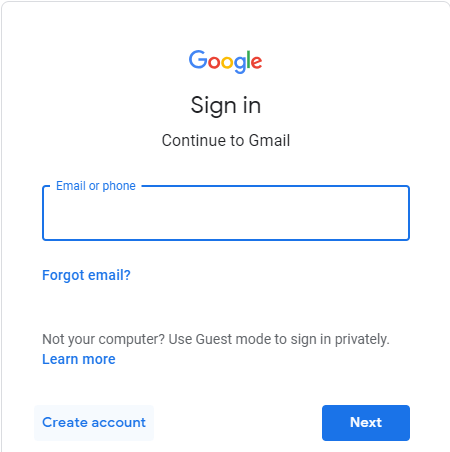
4. Töltse ki a részleteket, adja meg a keresztnevét, vezetéknevét, engedélyezett felhasználónevét és érvényes jelszavát majd kattintson rá Következő.
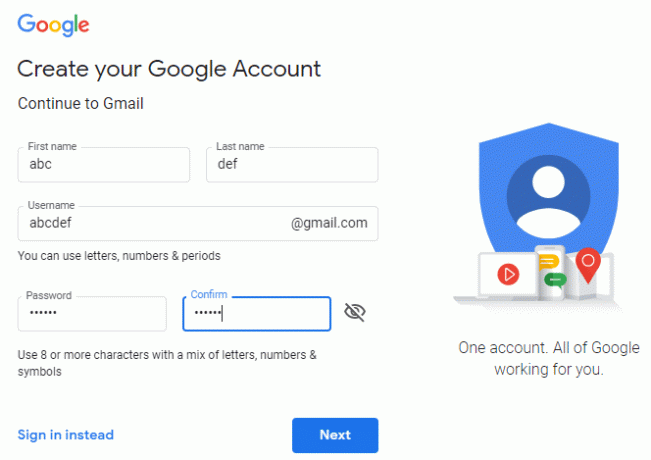
5. Hagyja üresen a telefonszám mezőt.

6. Törölje a jelet a négyzetbőlKihagyja ezt az ellenőrzést’.
7. Ha ez nem működik az Ön számára, próbálja meg ugyanezt a webböngésző normál módjában megtenni.
8. Írja be a captcha kódot, és kattintson a „Következő lépés’.
9. Fogadja el a feltételeket biztosítani.
10. Az új Gmail-fiókod elkészült.
2. módszer: TÖBB ELLENŐRZETT FIÓK LÉTREHOZÁSA EGY TELEFONSZÁMMAL
Ehhez a módszerhez meg kell változtatnia a már létrehozott Gmail-fiókhoz társított számot.
1. Menj gmail.com és jelentkezzen be jelenlegi Gmail-fiókjába (a telefonszámával összekapcsolva).
2. Kattintson a sajátjára profil kép az ablak jobb felső sarkában, majd kattintson a gombra Google fiók.

3. A Google-fiókok lapon kattintson a „Személyes adatok' a bal oldali ablaktáblából.
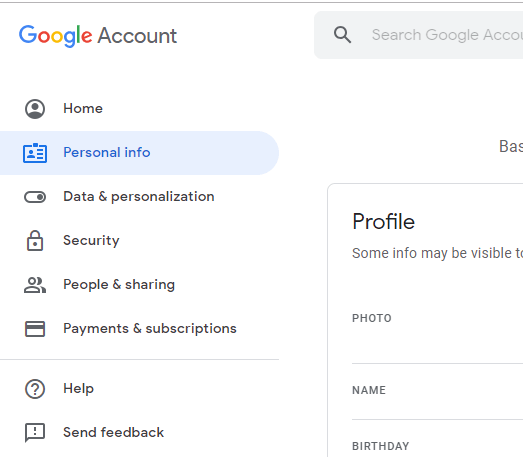
4. Görgessen le a 'Elérhetőségei’ blokkolja, és kattintson a mobilszámára.
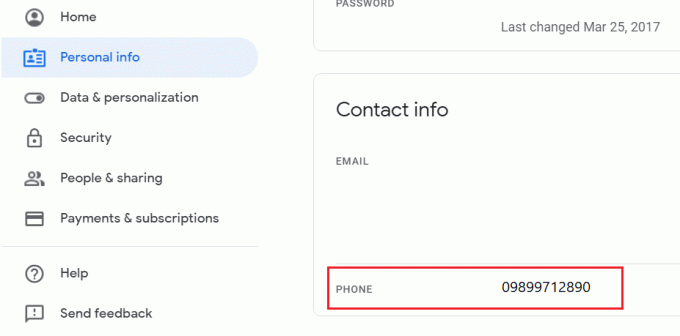
5. A telefonszáma mellett kattintson a ikonra hárompontos ikonra, és válassza ki Távolítsa el.
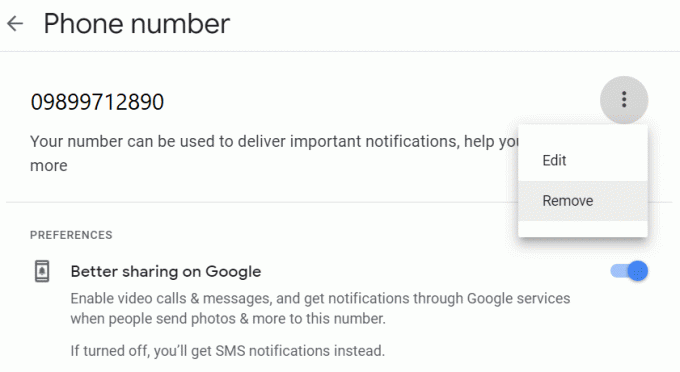
6. Lehet, hogy meg kell adnia a sajátját A megerősítés előtt ismét adja meg a Gmail hitelesítő adatait.
7. Kattintson 'SZÁM ELTÁVOLÍTÁSA' megerősítéséhez.
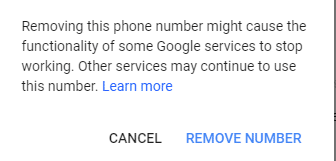
Mostantól telefonszámát eltávolítottuk jelenlegi Gmail-fiókjából, és felhasználható lesz a létrehozni kívánt új Gmail-fiók ellenőrzésére. Ez a módszer biztonságosan használható, és ezzel a módszerrel tetszőleges számú Gmail-fiókot hozhat létre.
3. módszer: HASZNÁLJON E-MAIL-CÍMET KÜLÖNBÖZŐ GMAIL-FIÓKKÉNT
Néha szükségünk van Gmail-fiókokra, hogy regisztráljunk egy másik webhelyre, és amelyen több fiókot szeretnénk létrehozni. Ezzel a módszerrel valójában nem hoz létre több Gmail-fiókot. Ez a trükk azonban lehetővé teszi, hogy egyetlen Gmail-címét annyi különböző Gmail-fiókhoz használja, amelyre szükség lehet egy másik webhelyre vagy alkalmazásra való regisztrációhoz.
- Használja a már létrehozott Gmail-fiók címét, vagy ha még nem tette meg, a szokásos módon hozzon létre egyet a telefonszám-ellenőrzéssel.
- Tegyük fel, hogy az Ön címe cí[email protected]. Ha ezt a címet másik Gmail-fiókként szeretné használni, mindössze annyit kell tennie, hogy adjon hozzá egy vagy több pontot (.) a címéhez.
- Ily módon olyan fiókokat hozhat létre, mint [email protected] vagy [email protected] stb. Bár mindegyiket különböző Gmail-fiókként kezeljük, valójában mindegyik ugyanahhoz az e-mail címhez tartozik.
- A fenti címek bármelyikére küldött összes e-mail a következő lesz ténylegesen az eredeti e-mail címére küldték. Ennek az az oka, hogy a Gmail figyelmen kívül hagyja a címében szereplő pontot.
- Használhatod is sajatcí[email protected] ugyanarra a célra.
- Nem csak ez, hanem a „Címzett:” szűrő használatával is szűrheti a Gmail-fiókjába érkező e-maileket.
- Ezzel a trükkel többször is regisztrálhat különböző webhelyeken és alkalmazásokban egyetlen Gmail-fiókjával.
4. MÓDSZER: BLUESTACKS HASZNÁLATA
A Bluestacks egy Android emulátor, amely lehetővé teszi sok használatát Android-alkalmazások Windows rendszerű számítógépén vagy iOS. Ezzel a módszerrel kihagyhatja a telefonos ellenőrzést, és helyette másodlagos e-mail-címmel helyettesítheti.

- Töltse le a Bluestackst a számítógépén.
- Nyissa meg az exe fájlt, és kattintson a „Telepítés most", majd a "Complete" gombot a Bluestacks számítógépre történő telepítéséhez.
- Indítsa el a Bluestackst, és nyissa meg. Ez eltarthat egy ideig, amikor először nyitja meg.
- Nyissa meg a beállításokat, és kattintson a Google elemre.
- Most, új Gmail fiók létrehozásához adjon hozzá egy új Google-fiókot.
- Adja meg az összes szükséges adatot, például keresztnevét, vezetéknevét, felhasználónevét stb.
- Állítsa be a biztonsági e-mail-címet. Ez azért szükséges, mert ha most nem ad meg másodlagos e-mail-címet, akkor néhány napon belül a telefonszám ellenőrzését kérik. A helyreállítási e-mail-cím szükséges a fiók helyreállításához, ha elfelejti fiókja jelszavát.
- Írja be a Captchát.
- Új Gmail-fiókja telefonszám-ellenőrzés nélkül jött létre.
Ajánlott:
- Azonosítsa és telepítse a hiányzó audio- és videokodekeket a Windows rendszerben
- Javítsa ki a Nem tudunk bejelentkezni fiókjába hibát Windows 10 rendszeren
- 10 módszer a lassú oldalbetöltés javítására a Google Chrome-ban
- A laptop billentyűzet nem működik megfelelően [MEGOLDVA]
Ezek a módszerek lehetővé teszik több Gmail-fiók létrehozása telefonszám-ellenőrzés nélkül vagy egyetlen telefonszámmal, ha van. Ha még mindig kérdései vannak ezzel az útmutatóval kapcsolatban, nyugodtan tedd fel őket a megjegyzés részben.



